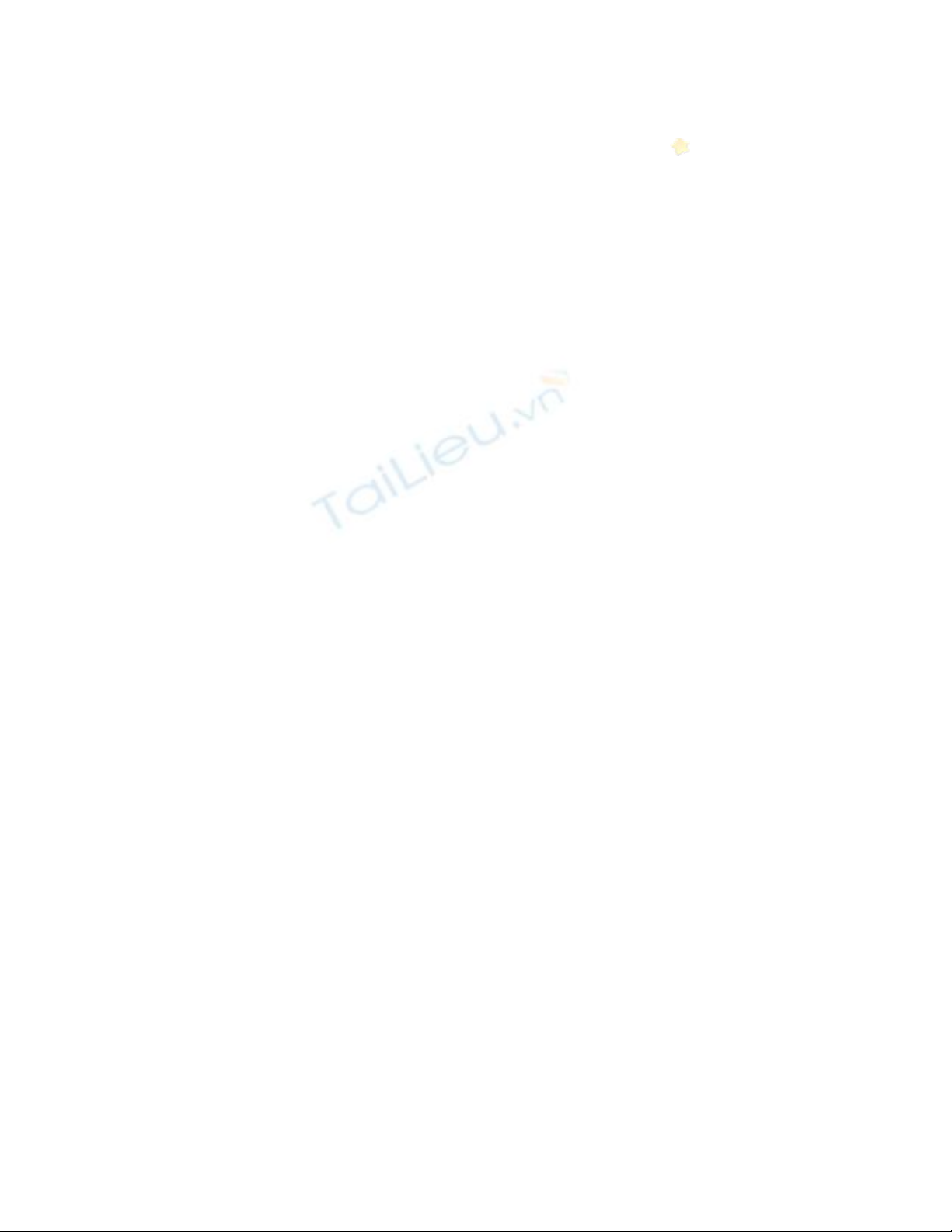
15 bí mật của Windows 7
Thế giới đã biết không hề ít về Windows 7 nhưng rất còn
không ít những tính năng đặc biệt thú vị ẩn sâu trong hệ
điều hành mới mẻ này.
Trước tiên, cần phải nói một điều rằng những gì mà thế giới
đã biết về Windows 7 chỉ là những tính năng mới mẻ và nổi
bật nhất được Microsoft công bố nhằm mục đích khẳng
định với người dùng rằng: Windows 7 hoàn toàn khác biệt
với Windows Vista. Chính vì thế những chi tiết như: hỗ trợ
màn hình cảm ứng, tân trang lại thanh công cụ với khả
năng hiển thị hình ảnh xem trước (preview) lớn hơn,
Internet Explorer 8, hỗ trợ tối đã các công việc trong môi
trường mạng…. chỉ là bề nổi của hệ điều hành này.
Những sự thay đổi hoặc tính năng mới khá quan trọng đã
rất ít khi được nhắc đến như chống phân mảnh
(defragment) nhiều phân vùng ổ cứng cùng lúc, hay khởi
tạo một tài khoản “hộp cát” cho người khác dùng một cách
thoải mái mà không lo những thiết lập quan trọng trong hệ
thống bị thay đổi, khởi động từ ổ cứng ảo, mã hóa dữ liệu
trên ổ USB… Tất cả đã làm nên một Windows 7 thực sự

khiến người dùng đi từ ngạc nhiên này sang ngạc nhiên
khác.
Dưới đây là 15 tính năng mới của Windows 7 mà rất ít
(hoặc chưa) có ai biết.
1. Giữ cho máy tính luôn “nguyên bản”
Nếu bạn buộc phải cho mọt người có rất ít kinh nghiệm sử
dụng chung máy tính, mặc dù bạn đã tạo cho họ một tài
khoản không có quyền quản trị nhưng nỗi lo những thiết
lập hệ thống quan trọng bị thay đổi, một phần mềm lậu
chứa vô số virus được cài đặt một cách vô tình… vẫn luôn
luôn ám ảnh bạn. Với Windows 7, điều đó sẽ không bao
giờ xảy ra nữa.
Khi tính năng PC Safeguard cùng với một tài khoản dạng
“Kid” (dành cho trẻ em) được kích hoạt, chủ nhân thực sự
của máy tính sẽ không còn phải lo lắng bất cứ điều gì vì khi
đó, người dùng thứ 2 vẫn có thể làm mọi thứ trên chiếc
máy tính như bình thường nhưng ngay khi họ thoát ra, tất
cả những gì họ đã thay đổi, những file tài liệu đã được lưu
trên máy… sẽ bị xóa sạch và chiếc máy tính sẽ trở lại trạng
thái nguyên bản.
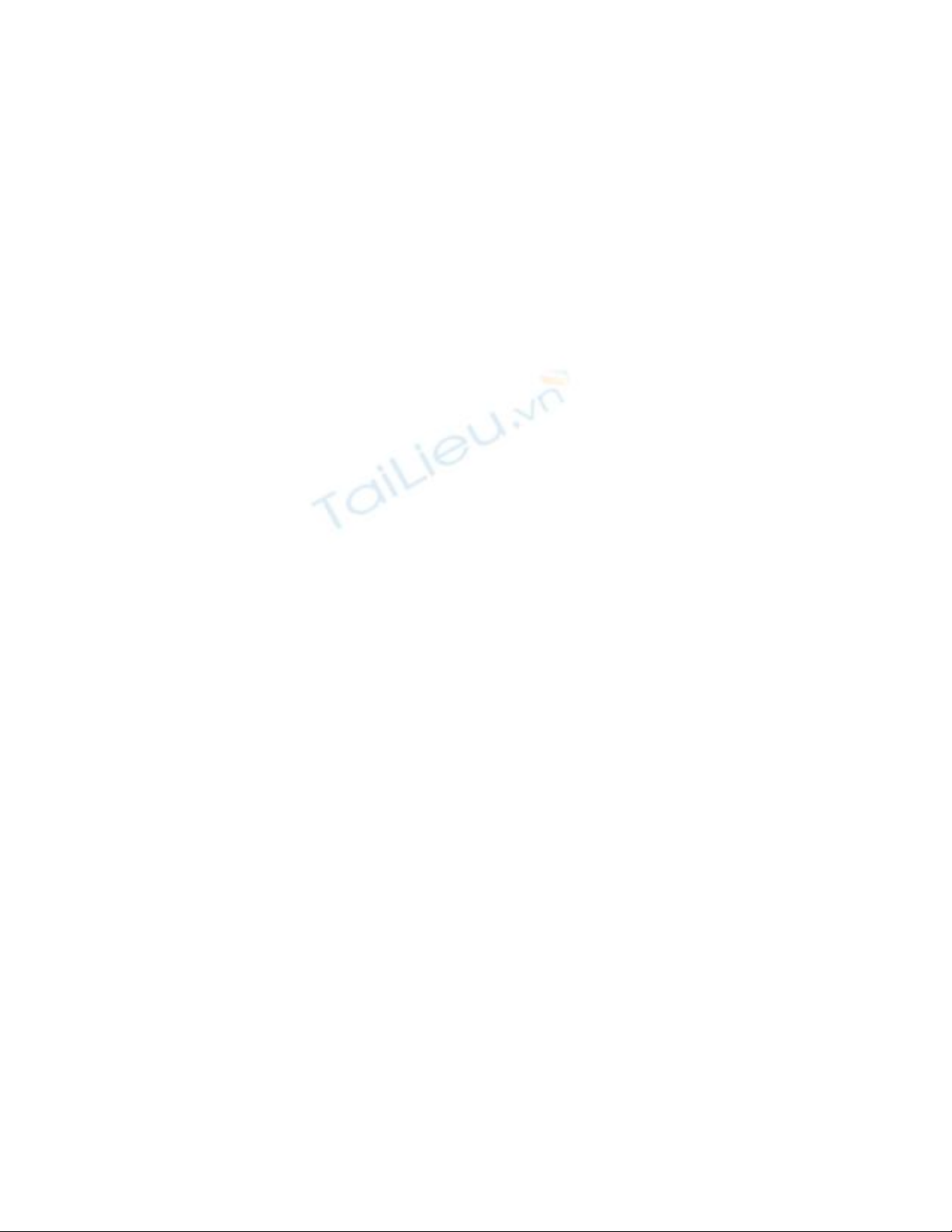
Nhiều người sẽ nhận ra rằng cơ chế này giống hệt với
phương cách hoạt động của các phần mềm “đóng băng”
máy tính.
2. Hạn chế người dùng khác
Nếu Safeguard vẫn chưa giúp bạn yên tâm, hãy sử dụng
thêm tính năng AppLocker (khóa ứng dụng). Với việc sử
dụng thêm tính năng này, bạn sẽ có quyền chỉ định cho
người khác chỉ được phép sử dụng những chương trình có
sẵn trên máy.
3. Trung tâm “nhắc nhở”
Có vẻ như Microsoft đã tiếp thu ý kiến đóng góp của người
dùng khi thay Security Center (Trung tâm bảo mật) gần
như vô dụng của các phiên bản trước bằng Action Center
(tạm dịch: Trung tâm kiểm soát hệ thống) với rất nhiều khả
năng khác nhau. Trung tâm này sẽ lên tiếng nhắc nhở người
dùng cần phải bảo trì máy tính nếu nhận thấy hệ thống hoạt
động không ổn định hoặc có dấu hiệu bất thường, nhắc nhở
người dùng nên thường xuyên sao lưu dự phòng dữ liệu
hay giúp họ quan tâm đến các nguy cơ bảo mật có thể xảy
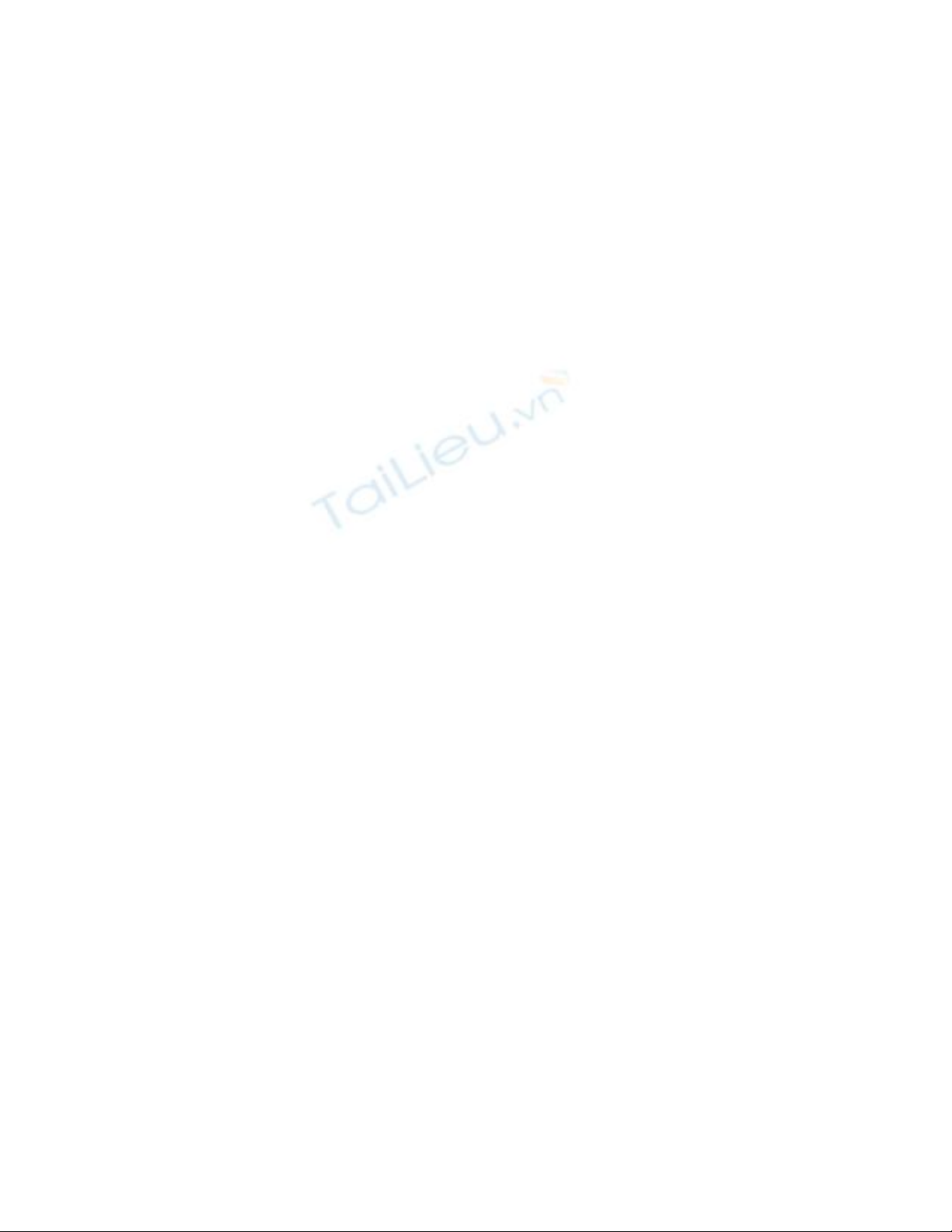
ra. Không chỉ có khả năng phát hiện các thiết lập của người
dùng chưa đạt tiêu chuẩn bảo mật, Action Center còn có thể
đưa ra những đề nghị hoặc giải pháp cho vấn đề đó.
4. UAC “khôn” hơn
UAC (User Account Control – Kiểm soát tài khoản người
dùng) là tính năng đã xuất hiện từ thời Windows Vista
nhưng một trong những điều khó chịu nhất của tính năng
này là nó thường xuyên xuất hiện dòng chữ 'Windows
needs your permission to continue' – Windows cần sự đồng
ý của bạn để tiếp tục thao tác này. Microsoft đã cải thiện
tình trạng này trên Windows 7 bằng cách tùy chỉnh lại
UAC để khiến nó trở nên “khôn ngoan” hơn.
5. BitLocker – Mã hóa dữ liệu cho USB
Tính năng mã hóa dữ liệu giờ đây không còn là “đặc
quyền” của ổ đĩa cứng nữa. Microsoft đã bổ sung phần
mềm BitLocker giúp người dùng có thể mã hóa dữ liệu trên
tất cả những thiết bị lưu trữ di động như ổ USB. Giờ đây,
nếu có đánh mất USB, người dùng cũng không quá lo lắng
về số phận của dữ liệu trên đó.
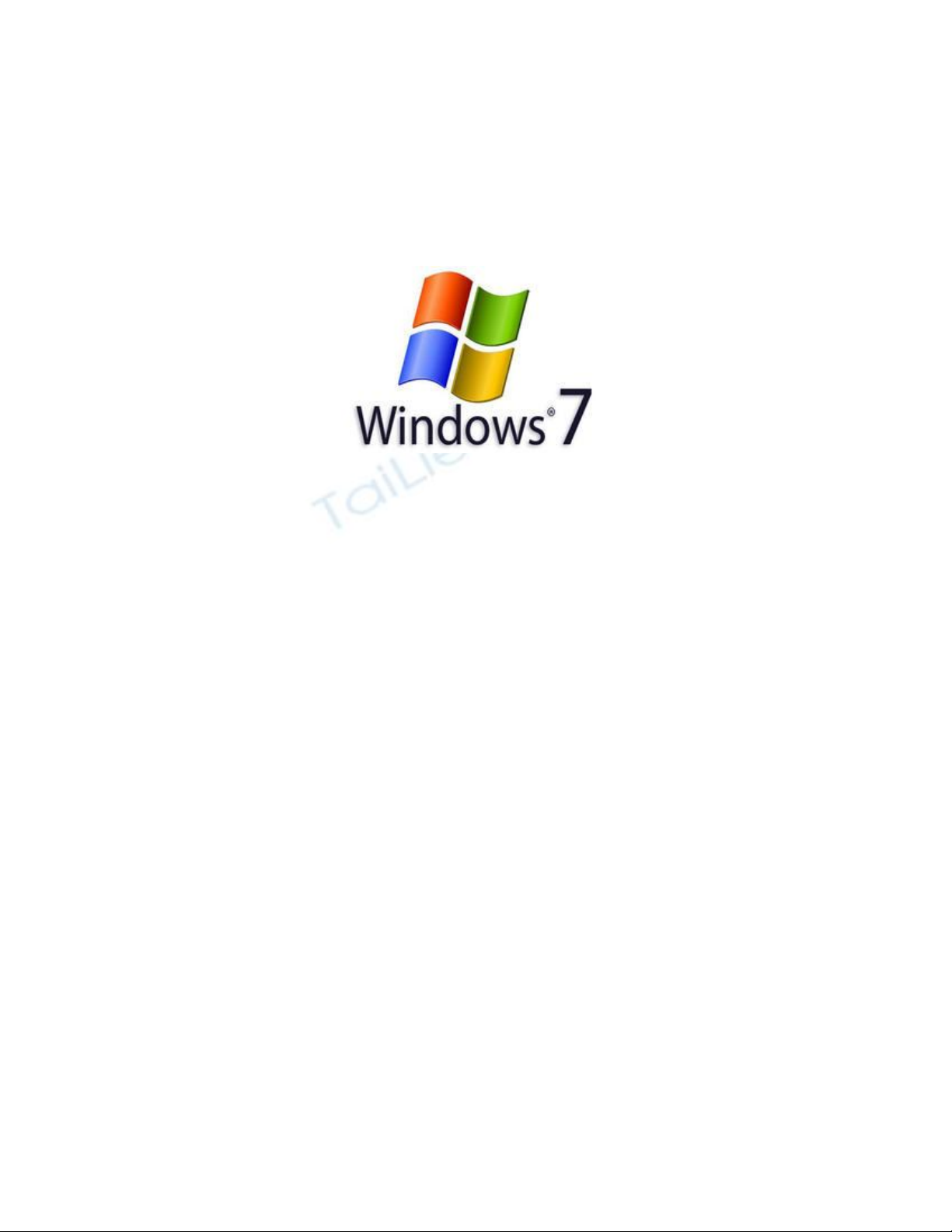
Để sử dụng tính năng này rất đơn giản: Bấm chuột phải vào
biểu tượng của thiết bị, chọn 'Turn on BitLocker' và sau đó
nhập mật khẩu để mã hóa và giải mã dữ liệu.
6. 'Run as' xuất hiện trở lại
Ở Windows XP, mỗi khi bấm chuột phải vào biểu tượng
của một chương trình nào đó, lựa chọn 'Run as' sẽ xuất hiện
giúp người dùng chạy chương trình đó trên một tài khoản
khác. Tính năng khá hữu dụng này đã bị Microsoft loại bỏ
trên Windows Vista nhưng đã xuất hiện trở lại trên
Windows 7.
Tuy nhiên, để dùng ‘Run as’ trên Windows 7 phức tạp hơn
chút xíu: bấm giữ phím Shift + chuột phải.
7. Tìm và sửa lỗi

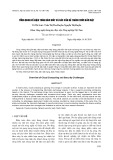
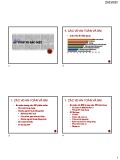

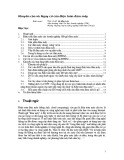

![Bài giảng Bảo mật cơ sở dữ liệu: Chương 8 - Trần Thị Kim Chi [Full], chuẩn nhất](https://cdn.tailieu.vn/images/document/thumbnail/2016/20160920/thangnamvoiva20/135x160/8221474365287.jpg)
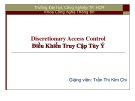




![Đề thi Excel: Tổng hợp [Năm] mới nhất, có đáp án, chuẩn nhất](https://cdn.tailieu.vn/images/document/thumbnail/2025/20251103/21139086@st.hcmuaf.edu.vn/135x160/61461762222060.jpg)


![Bài tập Tin học đại cương [kèm lời giải/ đáp án/ mới nhất]](https://cdn.tailieu.vn/images/document/thumbnail/2025/20251018/pobbniichan@gmail.com/135x160/16651760753844.jpg)
![Bài giảng Nhập môn Tin học và kỹ năng số [Mới nhất]](https://cdn.tailieu.vn/images/document/thumbnail/2025/20251003/thuhangvictory/135x160/33061759734261.jpg)
![Tài liệu ôn tập Lý thuyết và Thực hành môn Tin học [mới nhất/chuẩn nhất]](https://cdn.tailieu.vn/images/document/thumbnail/2025/20251001/kimphuong1001/135x160/49521759302088.jpg)


![Trắc nghiệm Tin học cơ sở: Tổng hợp bài tập và đáp án [mới nhất]](https://cdn.tailieu.vn/images/document/thumbnail/2025/20250919/kimphuong1001/135x160/59911758271235.jpg)


![Giáo trình Lý thuyết PowerPoint: Trung tâm Tin học MS [Chuẩn Nhất]](https://cdn.tailieu.vn/images/document/thumbnail/2025/20250911/hohoainhan_85/135x160/42601757648546.jpg)


